Photoshop é um programa muito útil para fazer fotomontagens. Há muitas maneiras de fazer recortes de imagens diferentes se misturarem bem. Neste tutorial eu mostro a vocês Como fazer a correspondência de cores de duas fotos no Adobe Photoshop com um truque simples e muito eficaz. Não perca!
Abra as duas imagens
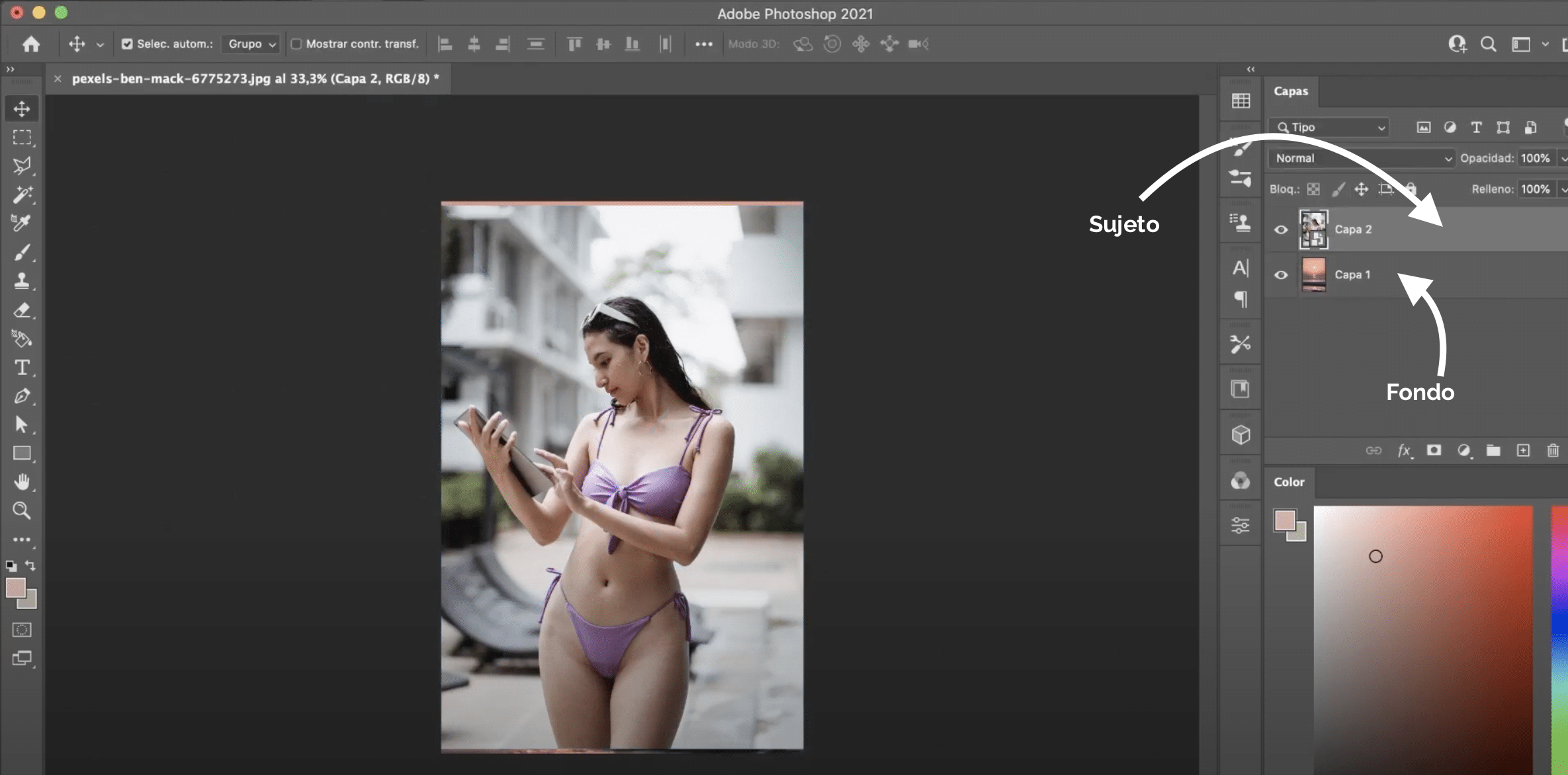
A primeira coisa que faremos é abrir no Photoshop as duas imagens que vamos usar para fazer a fotomontagem. Aproveite a oportunidade para abri-los em ordem, primeiro abra aquele que você vai usar como plano de fundo e coloque a imagem contendo o assunto em cima dele você deseja incluir nesse plano de fundo. Para que você possa acompanhar melhor o tutorial, dei nomes às camadas (camada 1, na parte inferior e camada 2, a garota).
Selecione o assunto e crie uma máscara de camada
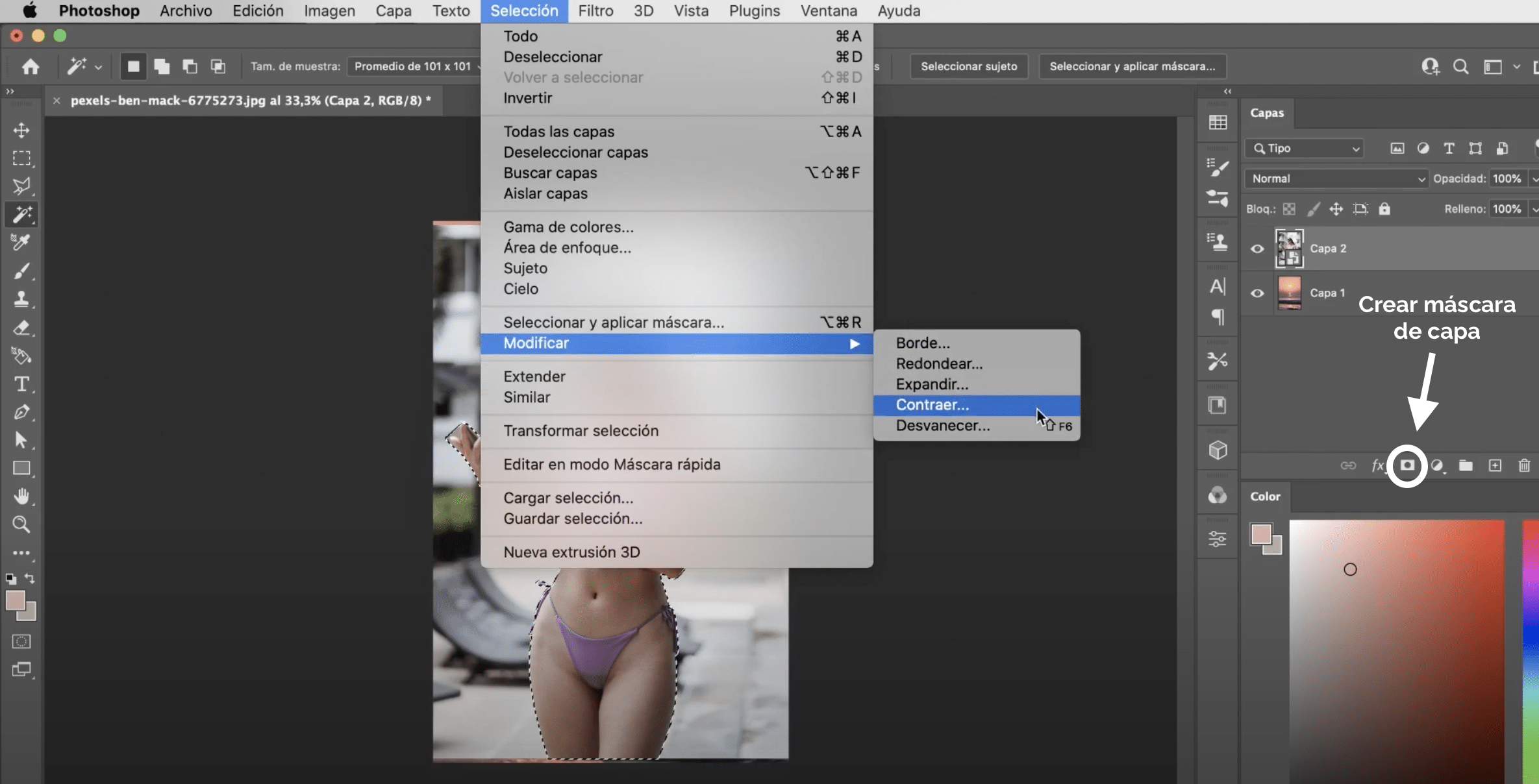
Agora toque faça a seleção do assunto. Você pode usar a ferramenta de seleção de sua preferência, vou deixar aqui um tutorial onde você pode aprender a usá-los e fazer melhores seleções com eles. Assim que tiver a seleção, iremos para modificar, selecionar, recolher e recolheremos alguns pixels. Nada acontece se a seleção não for perfeita, pressionando o símbolo que aparece marcado na imagem acima vamos criar uma máscara de camada e podemos corrigir esses bugs mais tarde.
Com command + T (Mac) ou control + T (Windows), transforme e mova o assunto para que tenha um tamanho proporcional ao fundo. Lembre-se de manter pressionada a opção (Mac) ou alt (Windows) para não deformar ao aumentar ou diminuir o zoom.
Crie uma nova camada de ajuste e aplique-a à camada 2
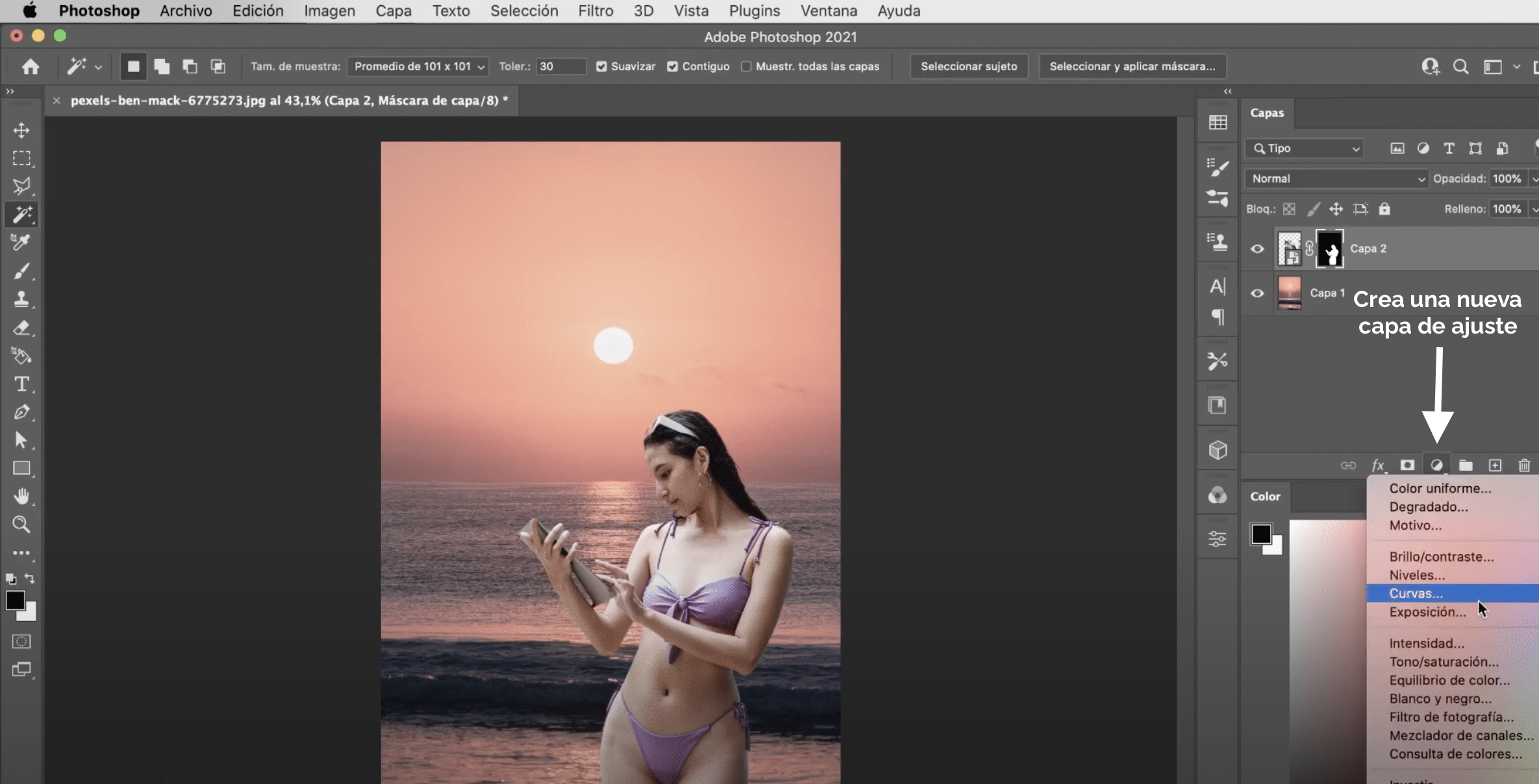
Clique no símbolo que aparece marcado na imagem acima e clique em «curvas». Uma camada de ajuste agora aparecerá ao lado das camadas. Precisamos aplicar apenas à camada dois, para a menina, porque é ela que vamos ajustar a cor. Para que só se aplique à camada 2, certifique-se de que está localizada na parte superior e, clicando na camada de ajuste, pressione no teclado do computador comando + opção + G (Mac) ou control + alt + G.
Faça correções de cor
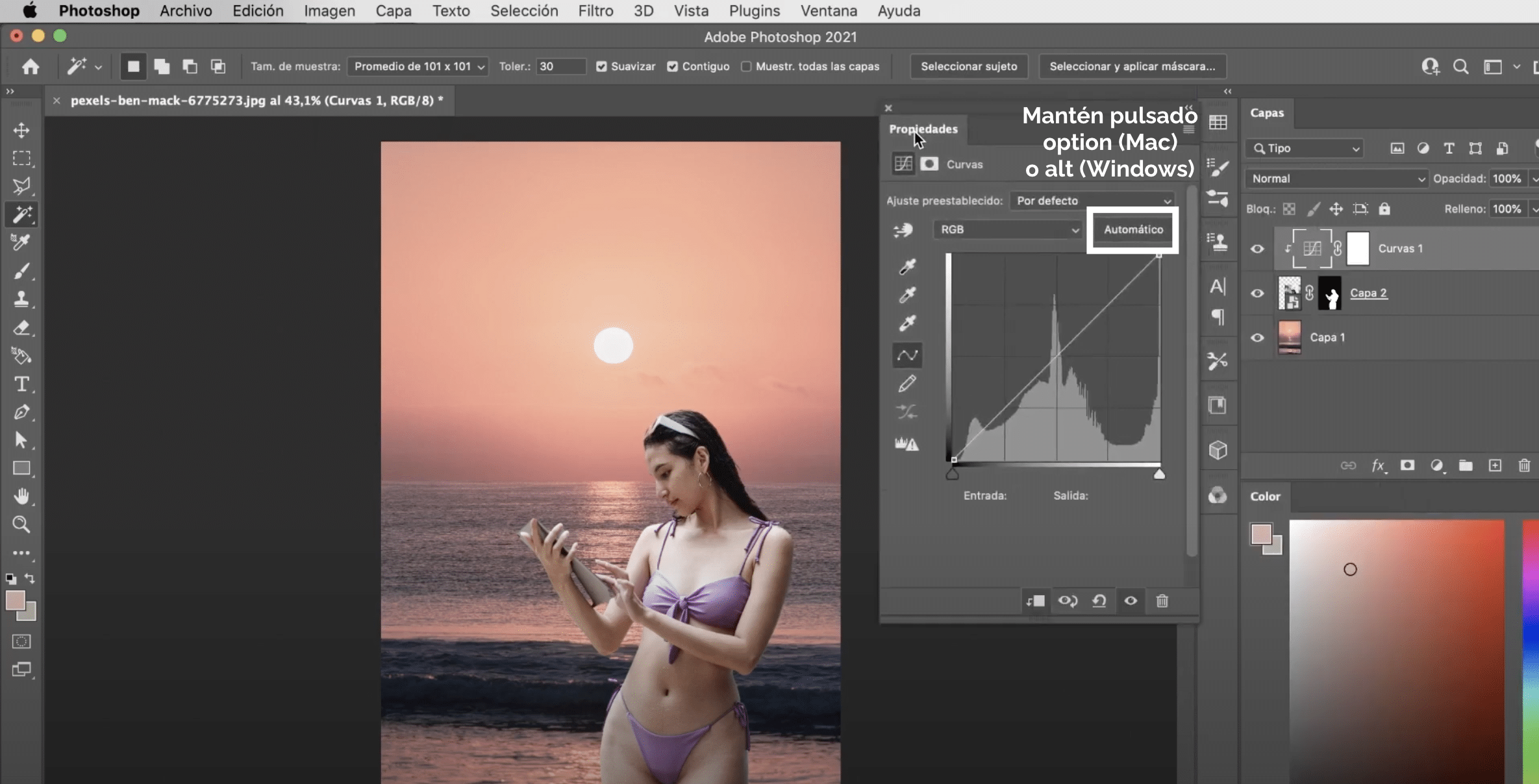
O próximo passo será localize o painel de propriedades (Eu marquei acima). Segurando o tecla de opção (Mac) ou alt (Windows) vamos clicar em «automático». Uma janela se abrirá. Verifica a caixa "Procure cores claras e escuras" e certifique-se de que "ajustar meios-tons neutros está desligado".
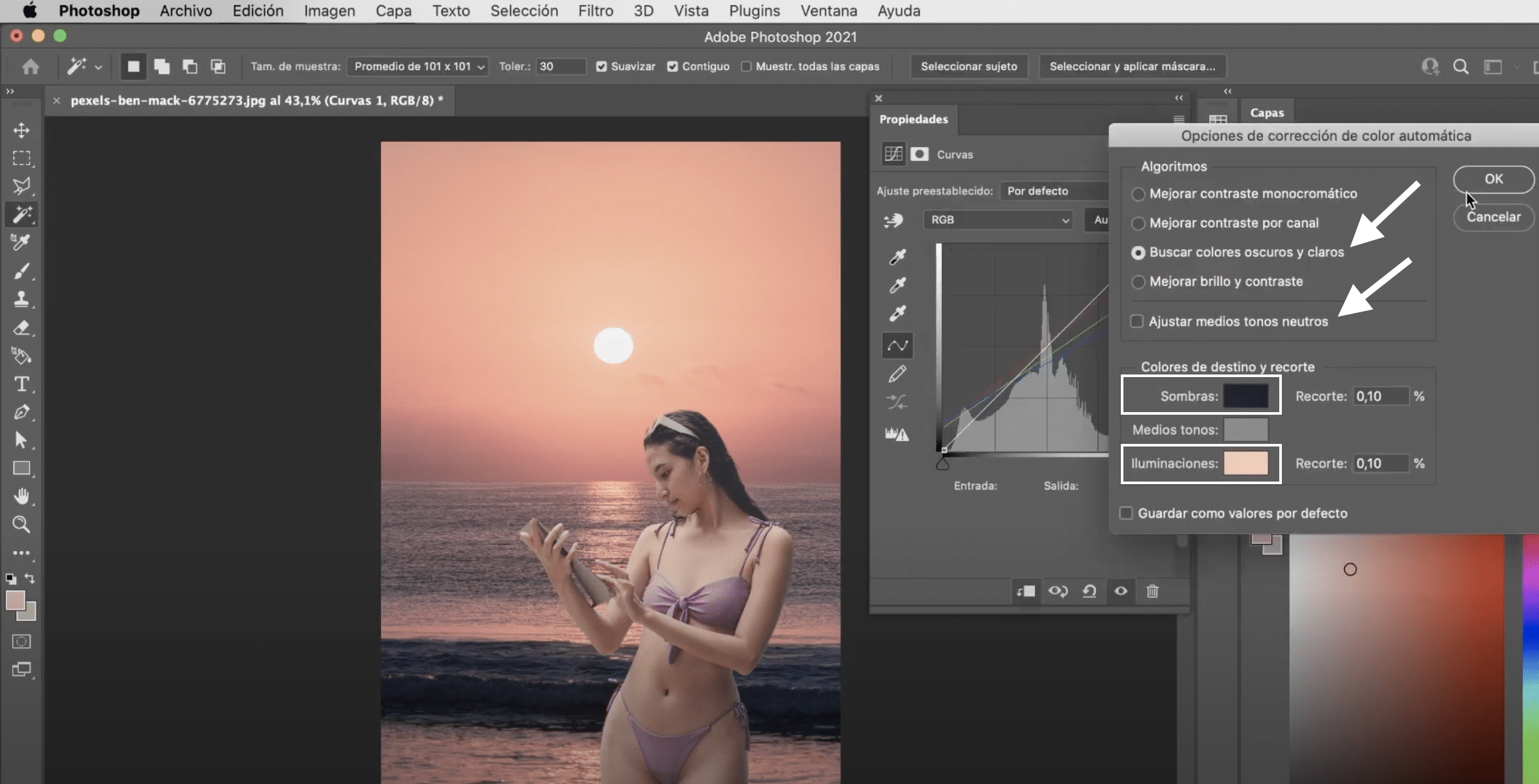
En Alvo do Photoshop e cores de cortePor padrão, ele atribui preto às sombras e branco aos realces. Para obter melhores resultados, modifique essas cores. Clique no caixa de sombras e com a amostra do conta-gotas na área escura da imagem. Na iluminação, vamos tirar a amostra na área de luz. Evitei fazer diretamente ao sol porque é quase branco e já vimos que, nestes casos, é melhor trabalhar com outras cores.
O que obteremos com esse ajuste automático já será muito bom, mas para refinar a correção, mova diferentes pontos na curva até que seja totalmente do seu agrado.
Corrige as falhas
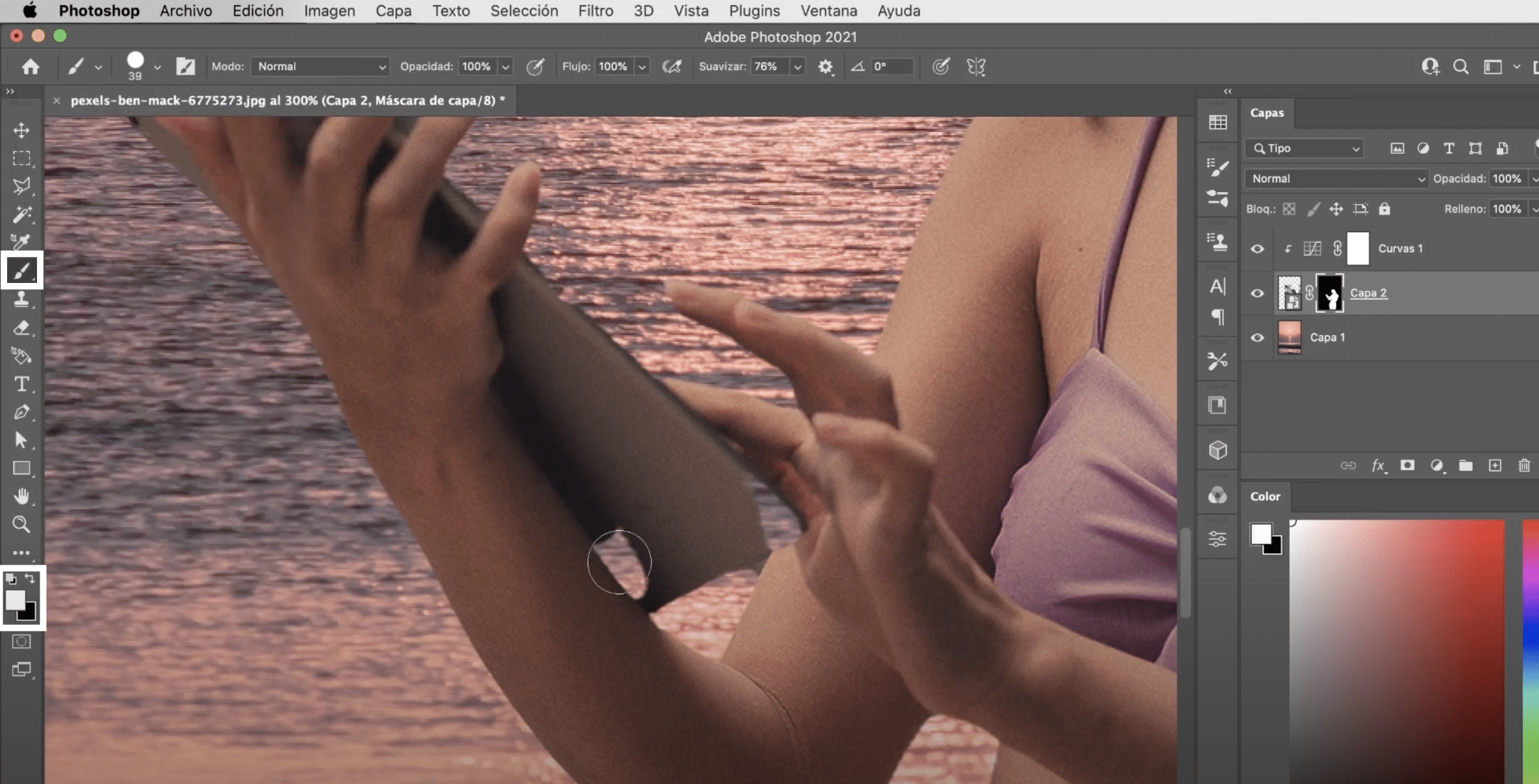
Tirando vantagem disso nós temos uma máscara de camada, amplo para olhar nas bordas e, com o pincel, pinte sobre a máscara de camada para corrigir quaisquer falhas que a seleção pode ter. Lembre-se que com a cor branca você deixa parte da camada visível e com a preta você a esconde Esse é o resultado final!
